Word的对齐对齐方式中,左对齐和两端对齐很不容易理解,毕竟大部分情况下使用的是左对齐,不过左对齐在一些标点符号甚至在英文情况下并不是很齐,影响观感,这个时候就需要使用两端对齐了,一起来看看吧!

方法/步骤
-
1
打开一个Word文档,用鼠标选中一段文字,一般情况下,文字都是左对齐的。
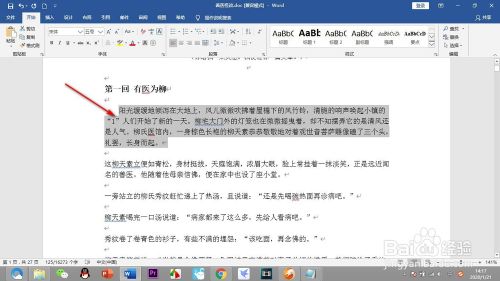
-
2
在选中段落之后,上方的工具栏中会在左对齐的按钮处加深显示,以表示此时段落状态为左对齐。

-
3
在有些情况下我们会发现虽然文字左对齐,但是在右侧的末端会出现一些不对齐的情况,比较影响美观。
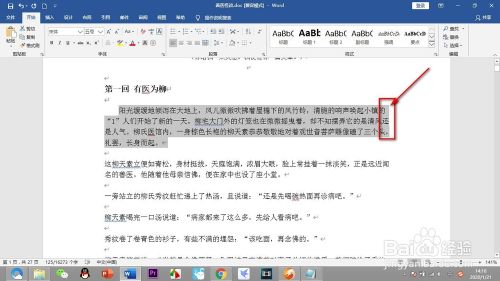
-
4
这个时候我们就需要使用两端对齐了,点击上方工具栏中的——两端对齐的按钮。
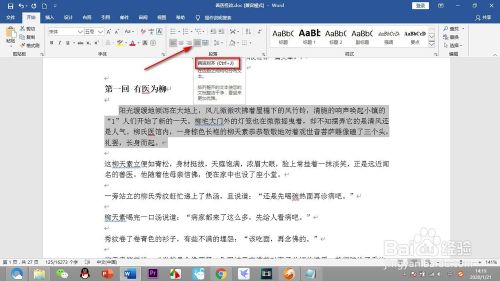
-
5
这个时候可以看到刚刚文字右侧末端的文字已经对齐了,其实两端都是对齐的,不过先前文字缩进的位置没有影响。
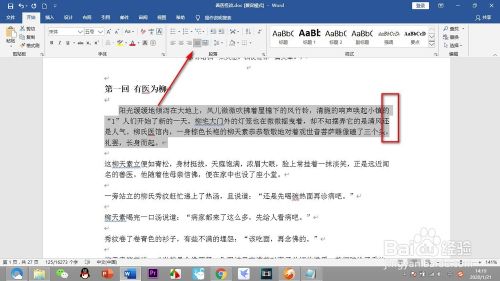
-
6
我们再来看一下分散对齐,分散对齐是将最后一行的几个字,强行分开对齐,一般情况下不使用的。
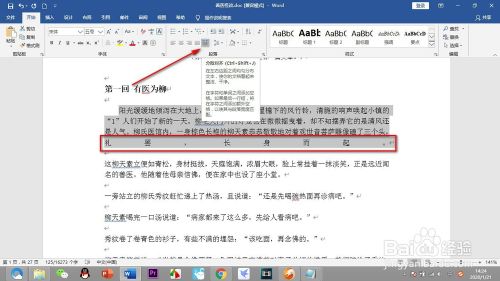 END
END
总结
-
1
1.打开一个Word文档,用鼠标选中一段文字,一般情况下,文字都是左对齐的。
2.在选中段落之后,上方的工具栏中会在左对齐的按钮处加深显示,以表示此时段落状态为左对齐。
3.在有些情况下我们会发现虽然文字左对齐,但是在右侧的末端会出现一些不对齐的情况,比较影响美观。
4.这个时候我们就需要使用两端对齐了,点击上方工具栏中的——两端对齐的按钮。
5.这个时候可以看到刚刚文字右侧末端的文字已经对齐了,其实两端都是对齐的,不过先前文字缩进的位置没有影响。
6.我们再来看一下分散对齐,分散对齐是将最后一行的几个字,强行分开对齐,一般情况下不使用的。
END
文章评论